- Avtor Jason Gerald [email protected].
- Public 2024-01-31 09:38.
- Nazadnje spremenjeno 2025-01-23 12:44.
Ta wikiHow vas uči, kako svojo fotografijo prilepite v fotografijo znane osebe. Če želite to narediti, lahko v računalniku z operacijskim sistemom Windows ali Mac uporabite brezplačno (GIMP) ali plačljivo (Photoshop) programsko opremo.
Korak
Metoda 1 od 3: Priprava na fotografijo
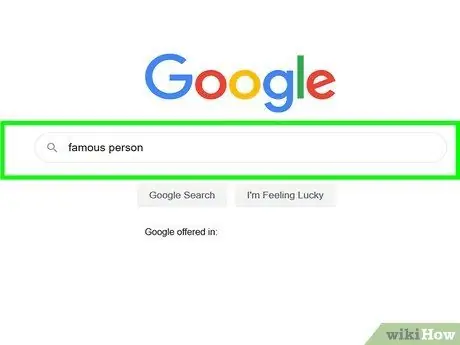
Korak 1. Poiščite fotografije znanih ljudi
Potrebovali boste fotografijo, na katero boste prilepili svojo fotografijo. Torej poiščite in naložite fotografijo lika, ki ga želite združiti s svojo fotografijo.
- V idealnem primeru poiščite fotografije, ki imajo dovolj prostora, da lahko vanjo postavite svojo fotografijo.
- Poskusite najti fotografije znanih osebnosti, ki se v medijih ne pojavljajo preveč pogosto. Če se izbrana fotografija pogosto pojavlja v medijih, lahko ljudje prepoznajo fotografijo in vedo, ali je vaša fotografija ponarejena.
- Uporabite fotografije ljudi na tleh z naravno osvetlitvijo, da bo končna ureditev fotografije prepričljivejša.

Korak 2. Poiščite ali fotografirajte sebe
Ko najdete fotografije znanih ljudi, poiščite svoje fotografije, ki so primerne za uporabo. Če obstoječa fotografija ni zadovoljiva, lahko najprej posnamete tudi sebe.
- Pri izbiri fotografije sebe upoštevajte stanje fotografije lika. Na primer, če izbrana zvezdnica fotografira v dežju, ne uporabljajte svoje fotografije v obleki za na plažo.
- Poskrbite, da vaša fotografija ustreza svetlobnim pogojem in ločljivosti fotografije slavne osebe. Končno ureditev bo enostavno prepoznati kot ponaredek, če uporabite fotografijo slavne osebe v visoki ločljivosti v kombinaciji z nizko kakovostno fotografijo sebe.
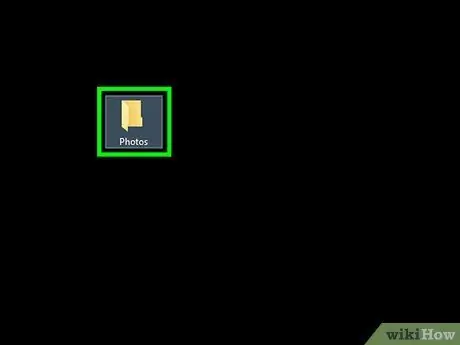
Korak 3. Obe fotografiji postavite na isto mesto za shranjevanje
Za vaše udobje postavite obe fotografiji na isto mesto za shranjevanje (na primer namizje).
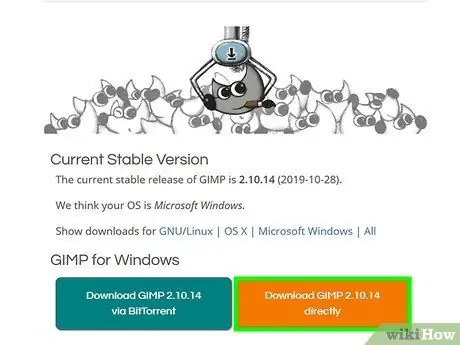
Korak 4. Prenesite GIMP, če ga še nimate
Če želite svoje fotografije urediti z uporabo GIMP, prenesite in namestite ta program v računalnik, če ga še nimate:
- Windows - Obiščite https://www.gimp.org/downloads/, kliknite Prenesite GIMP neposredno, dvokliknite namestitveno datoteko, ki ste jo prenesli, in sledite navodilom na zaslonu.
-
Mac - v spletnem brskalniku računalnika pojdite na https://download.gimp.org/mirror/pub/gimp/v2.8/osx/, kliknite povezavo gimp-2.8.10-dmg-1.dmg, dvokliknite datoteko DMG, kliknite in povlecite logotip GIMP v mapo »Aplikacije« in sledite priloženim navodilom.
V računalniku Mac boste morda morali preveriti namestitev, preden lahko namestite GIMP
- Preskočite ta korak, če uporabljate Photoshop,
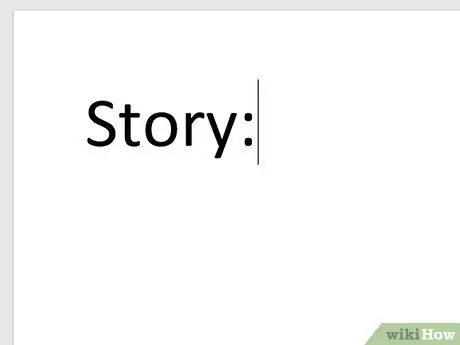
Korak 5. Prepričajte se, da ste zgodbo izmislili
Ljudje se lahko sprašujejo o fotografiji. Zato si omislite smešno anekdoto ali prepričljivo zgodbo o tem, kako ste se slikali z likom.
Metoda 2 od 3: Uporaba GIMP
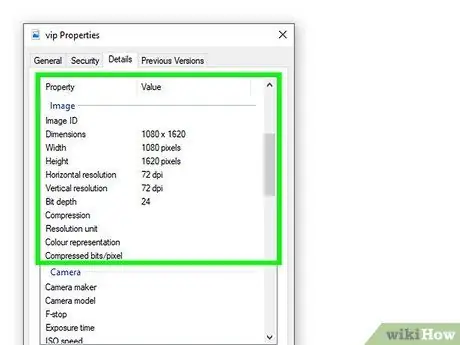
Korak 1. Ugotovite, katero velikost fotografij slavnih uporabiti
Če želite pozneje ustvariti platno prave velikosti, boste morali poznati dimenzije fotografije lika:
- Windows - Z desno tipko miške kliknite fotografijo slavne osebe, kliknite Lastnosti v spustnem meniju (spustni meni) kliknite zavihek Podrobnosti in preverite velikost (število x število) desno od naslova "Dimenzije".
- Mac - kliknite fotografijo slavnih, izberite mapa, kliknite Pridobite informacije, in preverite velikost (številka x številka) v razdelku "Več informacij" (morda bi morali klikniti Več informacij najprej).
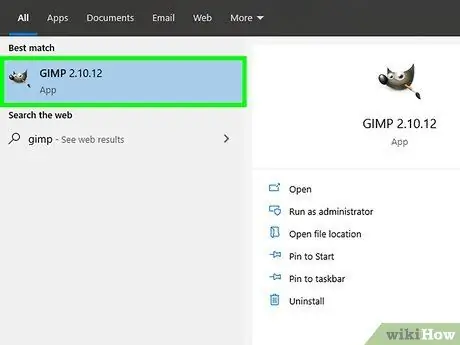
Korak 2. Zaženite GIMP
Kako to storiti, je odvisno od računalnika, ki ga uporabljate:
-
Windows - kliknite Začni
vnesite gimp in kliknite GIMP na vrhu menija.
-
Mac - kliknite Ospredje
vnesite gimp, kliknite GIMP dvakrat, nato kliknite Odprto na zahtevo.
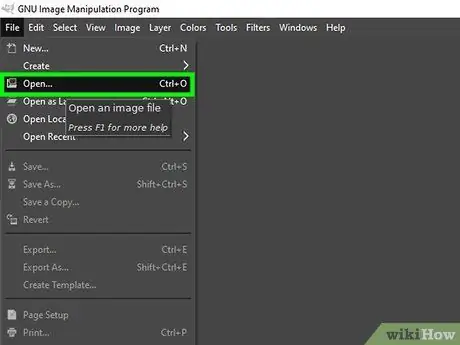
Korak 3. Odprite svojo fotografijo
Preden svojo fotografijo vstavite v fotografijo znane osebe, morate na svoji fotografiji odstraniti sliko ozadja. Odprite fotografijo na naslednji način:
- Kliknite mapa
- Kliknite Odprto…
- Izberite svojo fotografijo.
- Kliknite Odprto
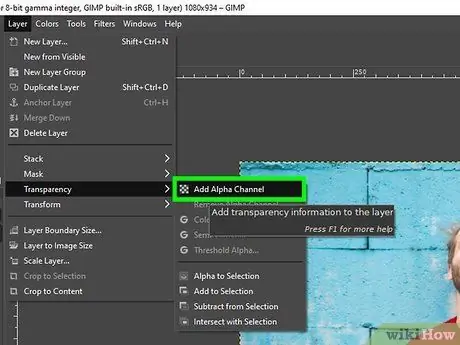
Korak 4. Fotografiji dodajte alfa kanal
Alfa kanal vam omogoča obrezovanje fotografije, ne da bi morali dodati ozadje v ozadju:
- Kliknite zavihek Plasti.
- izberite Preglednost
- Kliknite Dodajte alfa kanal
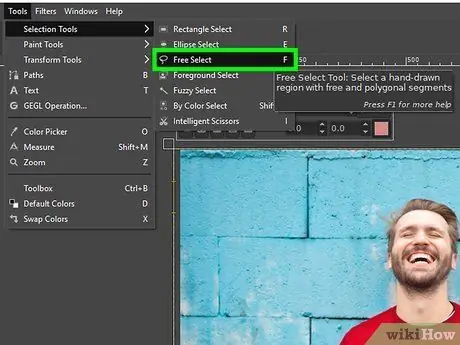
Korak 5. Izberite obris fotografije
Če želite to narediti, uporabite orodje Free Select:
- Kliknite Orodja
- izberite Orodja za izbiro
- Kliknite Brezplačno Izberite
- Kliknite in povlecite območje okoli fotografije sebe.

Korak 6. Izrežite ozadje
Ko označite fotografijo, naredite naslednje:
- Pritisnite M, da izberete oris.
- Pritisnite Ctrl+i (v sistemu Windows) ali Command+i (v računalniku Mac), da spremenite izbiro.
- Pritisnite Del ali Ctrl+X (⌘ Command+X na Macu), da odstranite sliko ozadja.
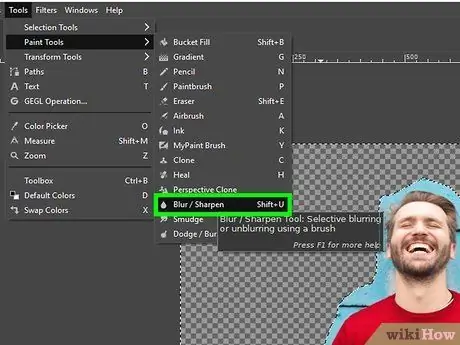
Korak 7. Popravite fotografijo
Težavo najlažje odpravite (npr. Z nazobčanimi robovi) z orodjem »Zameglitev«:
- Kliknite Orodja
- izberite Orodja za barvanje
- Kliknite Zameglitev / izostritev
- Kliknite in povlecite kazalec po nazobčanih robovih.
- Med povlekom kurzorja pritisnite in držite tipko Ctrl ali Command, da izostrite zamegljeno teksturo.
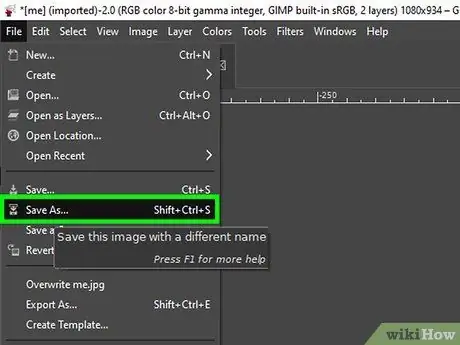
Korak 8. Shranite fotografijo kot datoteko GIMP
To vam omogoča, da jo pozneje znova uporabite kot obrezano sliko:
- Kliknite mapa
- Kliknite Shrani kot…
- Vnesite ime datoteke in izberite mapo za shranjevanje fotografij slavnih.
- Kliknite Shrani
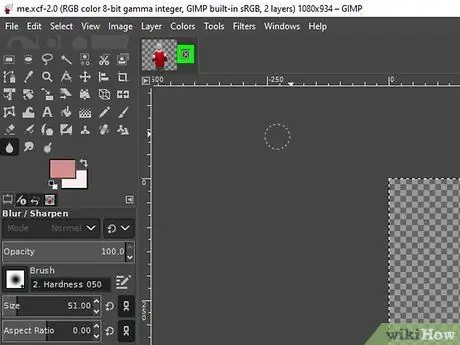
Korak 9. Zaprite projekt, na katerem trenutno delate
To naredite s klikom X v zgornjem desnem kotu.
V računalniku Mac kliknite rdeči krog v zgornjem levem kotu
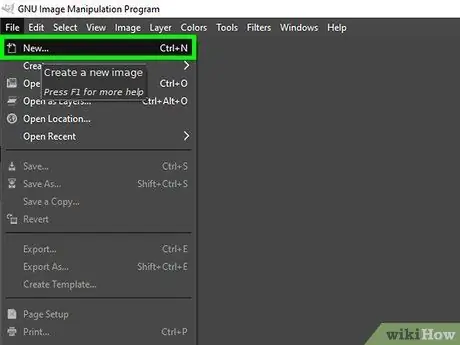
Korak 10. Odprite nov projekt z enakimi dimenzijami kot fotografija slavne osebe, ki jo želite urediti
Zato morate vedeti velikost fotografije (kar je bilo storjeno v prejšnjem koraku):
- Kliknite mapa
- Kliknite Novo…
- Vnesite velikost fotografije slavne osebe v besedilna polja "Širina" in "Višina".
- Kliknite v redu
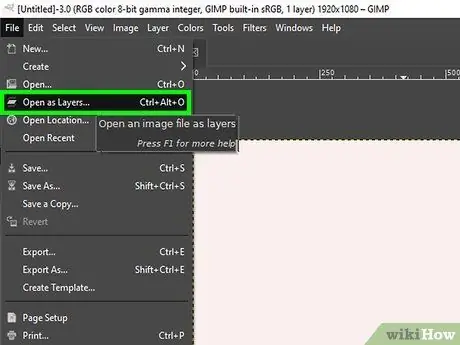
Korak 11. Odprite obe fotografiji v novem projektu
Ko je platno ustvarjeno, lahko obrezane fotografije slavnih osebnosti in svoje fotografije dodate kot plasti:
- Kliknite mapa
- Kliknite Odpri kot plasti …
- Kliknite fotografijo slavne osebe, nato pritisnite in držite Ctrl (v sistemu Windows) ali Command (v računalniku Mac), medtem ko kliknete datoteko GIMP, ki ste jo ustvarili.
- Kliknite Odprto
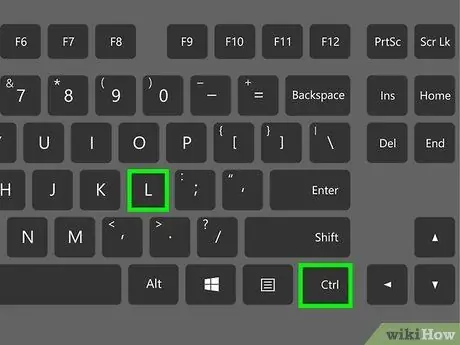
Korak 12. Uredite vrstni red plasti
Če se vaša fotografija slavnega odpre na obrezani sliki samega sebe ali obrezane slike ne morete urediti, naredite naslednje:
- Pritisnite Ctrl+L ali Command+L.
- Kliknite in povlecite datoteko GIMP na vrh okna.
- Kliknite datoteko GIMP.
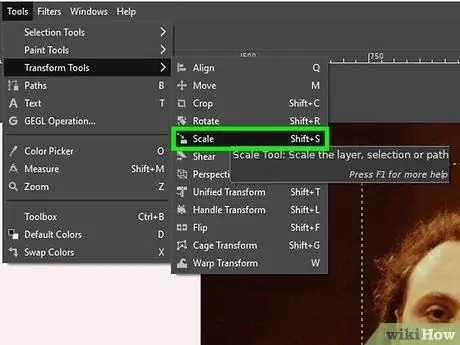
Korak 13. Spremenite velikost svoje fotografije
Običajno je treba obrezano sliko sebe spremeniti tako, da ustreza lestvici na fotografiji znane osebe, ki jo združujete:
- Kliknite Orodja
- Kliknite Orodja za preoblikovanje
- Kliknite Lestvica
- Kliknite svojo fotografijo, nato kliknite in povlecite kazalec, da ji spremenite velikost.
- Kliknite Lestvica
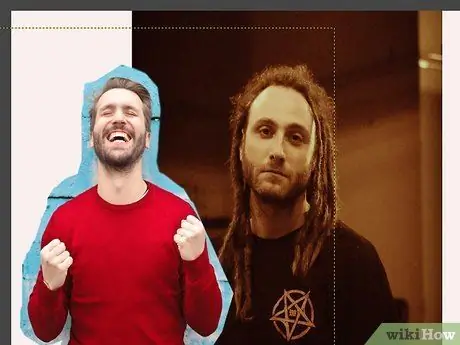
Korak 14. Postavite svojo fotografijo
Pritisnite tipko M, da odprete orodje za gibanje, nato kliknite in povlecite svojo fotografijo, da jo po potrebi postavite.
Na primer, lahko svojo fotografijo premaknete v stoječi položaj na pločniku ali pa jo približate podobi znane osebe
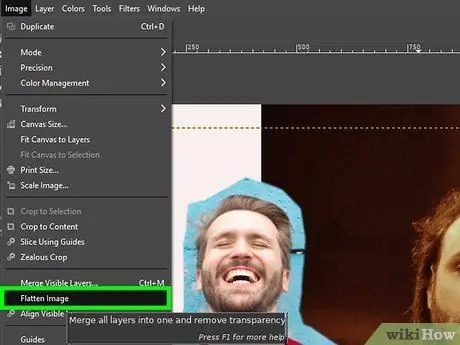
Korak 15. Združite plasti
Ko ste zadovoljni z urejanjem fotografij, združite obe plasti v eno datoteko:
- Kliknite Slika
- Kliknite Poravnaj sliko
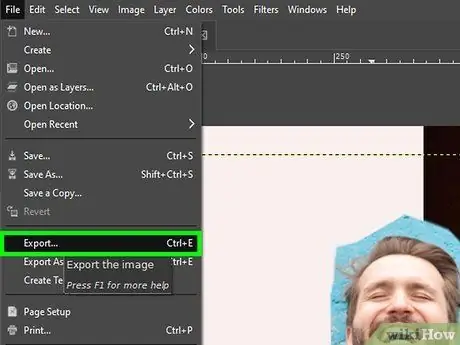
Korak 16. Izvozite projekt, ki ste ga ustvarili
Ta projekt lahko shranite kot slikovno datoteko v računalnik:
- Kliknite mapa
- Kliknite Izvoz…
- Vnesite ime datoteke.
- Izberite mapo za shranjevanje datoteke.
- Kliknite Izvozi, nato kliknite Izvozi spet na vprašanje.
Metoda 3 od 3: Uporaba Photoshopa
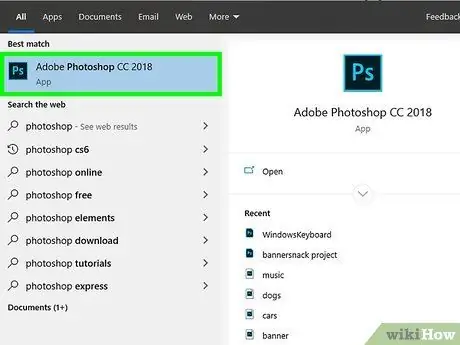
Korak 1. Zaženite Photoshop
Odvisno od računalnika, ki ga uporabljate, se bo to razlikovalo:
-
Windows - kliknite Začni
vnesite photoshop in kliknite Photoshop ki se prikaže na vrhu menija.
-
Mac - kliknite Ospredje
vnesite photoshop, nato dvokliknite Photoshop ki se prikaže na vrhu rezultatov iskanja.
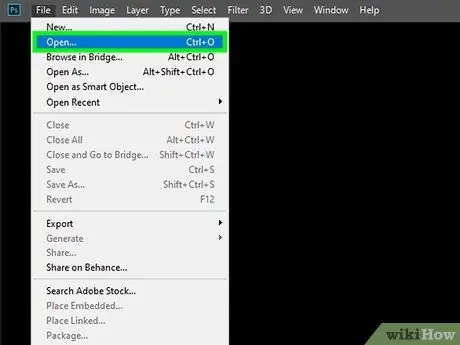
Korak 2. Odprite dve fotografiji, ki ju želite združiti v Photoshopu
Fotografije in fotografije sebe v Photoshopu boste potrebovali kot ločene datoteke:
- Kliknite mapa
- Kliknite Odprto…
- Pritisnite in držite tipko Ctrl (v sistemu Windows) ali Command (v računalniku Mac), medtem ko kliknete fotografije slavnih in svoje fotografije.
- Kliknite Odprto…
- Sledite navodilom na zaslonu.
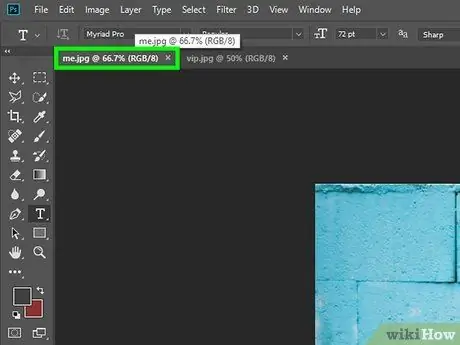
Korak 3. Kliknite zavihek za svojo fotografijo
Ta zavihek je na vrhu zaslona Photoshop. S tem boste v glavnem oknu Photoshopa prikazali svojo fotografijo.
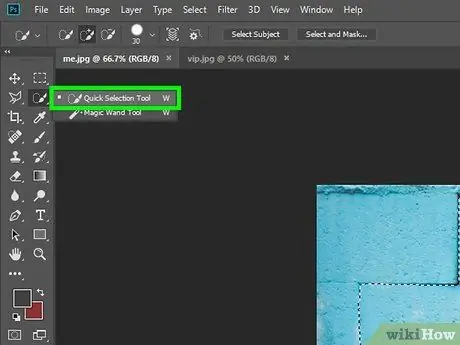
Korak 4. Odprite orodje za hiter izbor
Kliknite ikono orodja za hiter izbor v obliki čopiča v levi orodni vrstici, nato kliknite ikono Nova izbira polje v vrstici z možnostmi.
Če se orodje za hiter izbor ne prikaže, kliknite in držite orodje za izbiro čarobne palice (palica z zvezdico), dokler Hitra izbira se je pojavil poleg njega.

Korak 5. Izberite obris fotografije
Z miško kliknite fotografijo, dokler ni izbrana celotna slika.
Morda boste morali povečati sliko, da izberete nekatere drobne podrobnosti (npr. Pramene las)
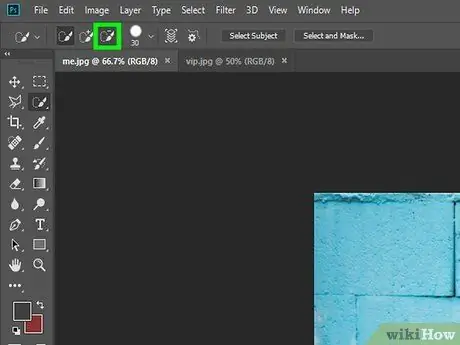
Korak 6. Odstranite odvečne robove
Kliknite ikono Odštej, ki se prekriva črno -beli kvadrat, nato kliknite del izbora, ki preveč odstopa od slike, ki jo želite kopirati.
Če na primer del ozadja izbere Photoshop, ga kliknite, da ga odstranite, tako da boste imeli novo izbiro na obrisu slike, ki jo urejate
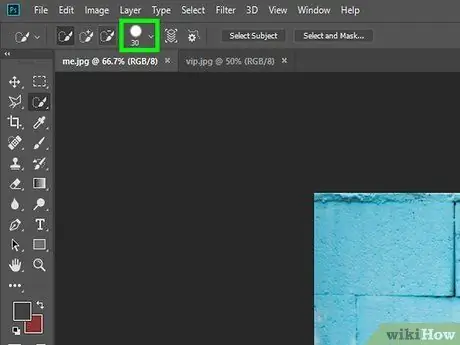
Korak 7. Odprite meni "Refine Edge"
Kliknite Izberi na vrhu okna Photoshop (ali na vrhu zaslona v računalniku Mac), nato pridržite tipko Shift, medtem ko kliknete Izberite in maskirajte… v spustnem meniju.
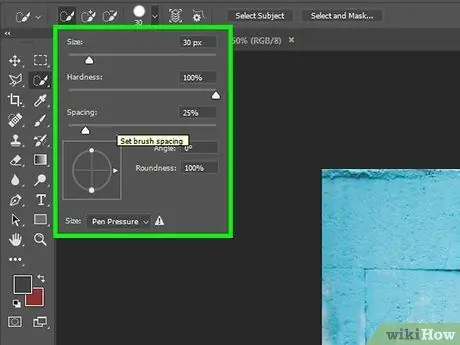
Korak 8. Izbrišite nazobčane robove
Kliknite in povlecite čopič "Izboljšaj" na delu izbora, ki je videti nazobčan ali nenaraven, nato kliknite v redu če je narejeno.
Lasje in oblačila so najpogosteje nazobčani deli
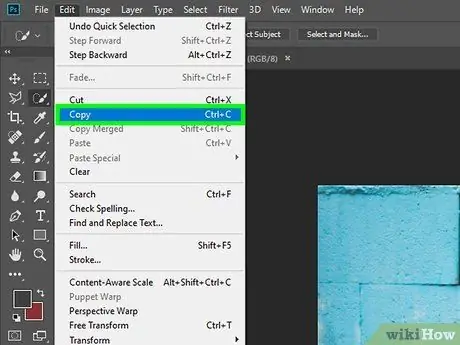
Korak 9. Kopirajte izbrano izbiro
Kliknite Uredi, potem Kopirati v spustnem meniju, ki se prikaže.
Prav tako lahko pritisnete Ctrl+C (v sistemu Windows) ali Command+C (v računalniku Mac)
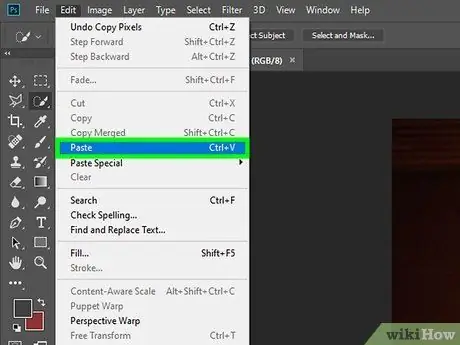
Korak 10. Prilepite izbor na fotografijo slavne osebe
Kliknite zavihek za fotografije slavnih, nato kliknite Uredi in Prilepi v spustnem meniju, ki se prikaže. Obris kopirane izbire bo prikazan na fotografiji slavne osebe.
To lahko storite tudi s pritiskom na Ctrl+V (v sistemu Windows) ali Command+V (v sistemu Mac)
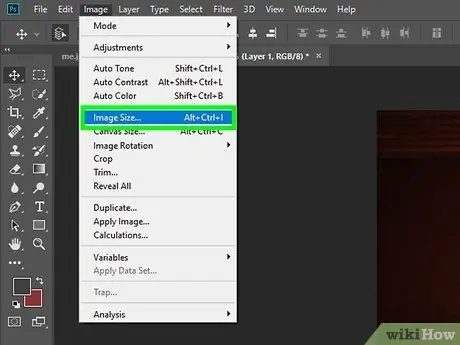
Korak 11. Prilagodite velikost in položaj slike
Kliknite Slika, izberite Brezplačna preobrazba v spustnem meniju nato nastavite spodnje atribute slike:
- Položaj - kliknite in povlecite sredino slike na želeno mesto.
- Velikost - Kliknite in povlecite en vogal slike navznoter, da zmanjšate sliko, ali navzven, da povečate njeno velikost.
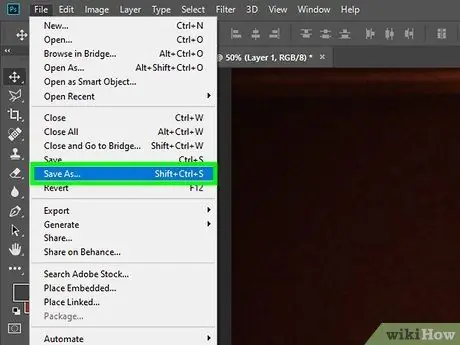
Korak 12. Shranite projekt, na katerem delate
Ko ste zadovoljni s svojimi popravki, shranite projekt kot slikovno datoteko v računalnik:
- Kliknite mapa
- Kliknite Shrani kot…
- Vnesite ime datoteke.
- Določite mesto za shranjevanje datoteke.
- Izberite obliko (npr.-j.webp" />
- Kliknite Shrani.
Nasveti
- Če je kontrast na fotografiji nenavaden ali se ne morete znebiti določenih delov fotografije, zaradi katerih je videti ponarejena, poskusite fotografijo narediti črno -belo. To ne odpravi vedno težave, lahko pa naredi nekatere stvari (na primer zamegljene črte ali zmanjšane sence) manj opazne.
- Če ima vaša fotografija veliko opraviti z zvezdnikom, ki ga poskušate urediti, vam ne bo treba veliko urejati, da bo fotografija videti prepričljivo.
- Ko uporabljate orodje "Free Select", ne pozabite, da vam bodo potrpežljivost in počasni, enakomerni premiki dali bolj čeden rezultat, kot če bi to storili na hitro (pri izbiri fotografij).






